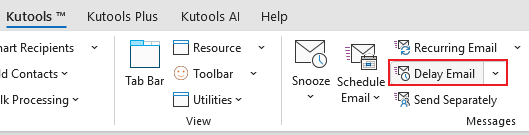Outlook에서 모든 발신 이메일을 초 단위로 지연 보내기
때로는 Outlook에서 '보내기'를 클릭한 직후 이메일을 보내는 것을 즉시 후회할 수 있습니다. 아마도 이메일 내용에 오류가 있거나 파일 첨부를 잊었다는 사실을 깨달았을 것입니다. 이 시점에서 이메일 발송을 중지하는 것은 일반적으로 불가능합니다. 이제 Kutools for Outlook은 이를 도와줄 수 있는 기능을 제공합니다: 지연 이메일(Delayed Email). 이 기능을 활성화하면 모든 발송된 이메일이 5~60초(설정한 기간) 동안 지연됩니다. 이 시간 동안 이메일을 검토하고 발송을 중지하거나 즉시 발송하도록 선택할 수 있습니다.
지연 이메일 기능의 적용
많은 상황에서 Outlook의 지연 이메일 기능은 매우 유용합니다. 이것이 필수적인 이유와 이를 효과적으로 사용할 수 있는 방법은 다음과 같습니다:
| 오류 방지 '보내기'를 클릭한 직후 이메일에 오류가 있거나 파일 첨부를 잊었음을 자주 깨닫게 됩니다. 지연 이메일 기능은 오류를 검토하고 수정할 수 있는 추가 시간을 제공하여 이메일이 정확하고 완전한 상태임을 보장합니다. |
타이밍 수신자가 다른 시간대에 있을 경우, 근무 시간 동안 이메일을 보내도록 예약하면 읽히고 즉시 답변될 가능성이 높아집니다. 지연 이메일 기능은 이를 원활하게 관리할 수 있도록 해줍니다. |
냉각 시간 민감하거나 감정적인 주제를 다룰 때 즉흥적으로 이메일을 보내는 경우가 있습니다. 이메일을 지연시키면 메시지를 재평가하고 전문적이고 공손한 어조를 유지할 수 있는 시간이 생깁니다. |
과중한 업무 방지 여러 이메일을 보내야 하는 경우 지연 이메일 기능은 이메일 발송 시간을 분산시켜 줍니다. 이렇게 하면 수신자가 한 번에 여러 이메일을 받는 일을 방지하여 전체적인 읽기 경험을 향상시킵니다. |
Kutools for Outlook - 100개 이상의 강력한 기능으로 아웃룩 성능을 강화하세요.
지연 이메일 기능 사용 방법
🔵 지연 이메일 기능 활성화
- Kutools for Outlook 설치 후 'Kutools' 탭을 클릭하고 '이메일' 그룹에서 '지연 이메일'을 선택하십시오.
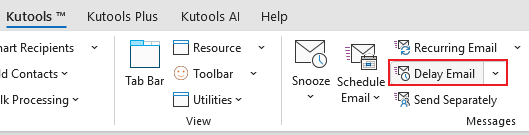
- 그런 다음 활성화 여부를 확인하기 위한 대화 상자가 나타나며, '확인'을 클릭하십시오.

이제부터 모든 발신 이메일은 지정된 지연 시간 이후에 발송됩니다.
'보내기' 버튼을 클릭할 때마다 '알림' 창이 나타납니다.
![]()
- 이메일을 즉시 보내고 싶다면 '즉시 보내기' 버튼을 클릭하면 이메일이 즉시 발송됩니다.
- '실행 취소' 버튼을 선택하면 이메일 발송이 취소되고 메시지 작성 창으로 돌아가 추가 편집을 할 수 있습니다.
- 지연 발송을 계속하려면 '알겠습니다' 버튼을 클릭하십시오.
발송되기 전에 모든 이메일은 발신함에 나열됩니다.

🔵 지연 시간 설정
기본적으로 Kutools for Outlook을 처음 설치하면 지연 이메일 기능이 활성화되며 기본 지연 시간은 10초입니다.
지연 시간을 변경하려면 'Kutools' 탭으로 이동하여 '지연 이메일' 버튼 옆의 화살표를 클릭하고 '지연 발송 시간 수정'을 선택하십시오.

팝업 대화 상자에서 필요한 시간을 선택하고 '확인'을 클릭하여 설정을 완료하십시오.

Kutools for Outlook의 지연 이메일 기능 사용을 위한 단계별 가이드 및 설명을 마칩니다.
관심이 있다면 클릭하여 다운로드하고 사용해 볼 수 있습니다.
질문이 있으시면 아래 댓글란에 자유롭게 메시지를 남겨주세요.
최고의 오피스 생산성 도구
속보: Kutools for Outlook 무료 버전 출시!
새롭게 달라진 Kutools for Outlook에서100가지 이상의 놀라운 기능을 경험해보세요! 지금 다운로드하세요!
🤖 Kutools AI : 첨단 AI 기술을 활용해 이메일을 손쉽게 처리합니다. 회신, 요약, 최적화, 확장, 번역, 작성까지 모두 지원합니다.
📧 이메일 자동화: 자동 응답(POP 및 IMAP 지원) / 이메일 보내기 예약 / 이메일 전송 시 규칙별 자동 참조/숨은 참조 / 자동 전달(고급 규칙) / 자동 인사말 추가 / 여러 수신자 이메일을 개별 이메일로 자동 분할 ...
📨 이메일 관리: 이메일 회수 / 제목 및 기타 기준으로 의심스러운 이메일 차단 / 중복 이메일 삭제 / 고급 검색 / 폴더 정리 ...
📁 첨부 파일 프로: 일괄 저장 / 일괄 분리 / 일괄 압축 / 자동 저장 / 자동 분리 / 자동 압축 ...
🌟 인터페이스 매직: 😊더 예쁘고 다양한 이모지 / 중요한 이메일이 오면 알림 / Outlook 종료 대신 최소화 ...
👍 원클릭 기능: 모두 회신 (첨부 파일 포함) / 피싱 방지 이메일 / 🕘보낸 사람의 시간대 표시 ...
👩🏼🤝👩🏻 연락처 및 캘린더: 선택한 이메일에서 연락처 일괄 추가 / 연락처 그룹을 개별 그룹으로 분할 / 생일 알림 제거 ...
원하는 언어로 Kutools를 사용하세요 – 영어, 스페인어, 독일어, 프랑스어, 중국어 및40가지 이상을 지원합니다!
한 번의 클릭으로 Kutools for Outlook을 즉시 활성화하세요. 기다리지 말고 지금 다운로드하여 업무 효율을 높여보세요!


🚀 원클릭 다운로드 — 모든 Office 추가 기능 받기
강력 추천: Kutools for Office (5-in-1)
한 번의 클릭으로 다섯 종류의 설치 파일을 동시에 다운로드하세요 — Kutools for Excel, Outlook, Word, PowerPoint 및 Office Tab Pro. 지금 다운로드하세요!
- ✅ 원클릭 편리함: 다섯 가지 설치 패키지를 단 한 번에 다운로드할 수 있습니다.
- 🚀 모든 Office 작업에 바로 준비 완료: 필요한 추가 기능을 원하는 때에 설치하세요.
- 🧰 포함됨: Kutools for Excel / Kutools for Outlook / Kutools for Word / Office Tab Pro / Kutools for PowerPoint